[解決済み]問題により、プログラムが正しく動作しなくなりました
公開: 2017-02-16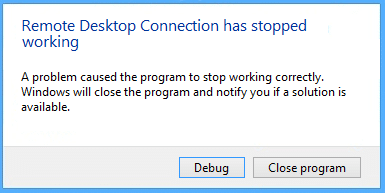
このエラーは、アプリ、プログラム、またはゲームの実行中に発生する可能性があり、Windows 10、8、または7のほぼすべてのバージョンのWindowsで発生します。このエラーにより、このエラーはプログラムに関連していると思われる場合があります。それ自体ですが、問題はWindowsにあります。
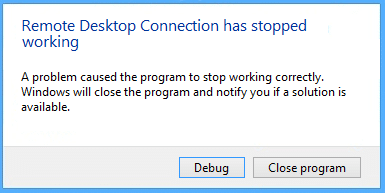
問題が発生したため、プログラムが正しく機能しなくなりました。 Windowsプロセスが、終了することを意図したループが終了していないことを検出すると、エラーが発生します。 このエラーが発生する理由は無数にありますが、Windowsの問題を特定するのに役立つ小さなリストをまとめました。
エラーメッセージが表示される理由–「問題が原因でプログラムが正しく動作しなくなりました。 Windowsはプログラムを閉じ、解決策が利用可能かどうかを通知します。 」
- 互換性の問題
- 画面解像度の問題
- KB3132372更新の問題
- 破損または古いグラフィックカードドライバ
- アンチウイルスファイアウォールの問題
- 時代遅れのDirectX
- Skypeディレクトリの問題
- 画像取得(WIA)サービスが実行されていない
- EVGAPrecisionがオンになっています
- データ実行防止が有効になっている
コンテンツ
- [解決済み]問題により、プログラムが正しく動作しなくなりました
- 方法1:プログラムをWindows互換モードで実行する
- 方法2:KB3132372アップデートをアンインストールする
- 方法3:Skypeフォルダーの名前を変更する
- 方法4:グラフィックカードドライバーを更新する
- 方法5:ComodoFirewallの設定をリセットする
- 方法6:DirectXを更新する
- 方法7:ノートンアンチウイルスを削除する
- 方法8:データ実行防止を無効にする
- 方法9:Windows Image Acquisition(WIA)サービスを開始する
- 方法10:EVGAPrecisionをオフにします
[解決済み]問題により、プログラムが正しく動作しなくなりました
方法1:プログラムをWindows互換モードで実行する
1.プログラム/アプリアイコンを右クリックして、[プロパティ]を選択します。
2. [プロパティ]ウィンドウで[互換性]タブを選択します。
3.次に、互換モードで、 「このプログラムを互換モードで実行する」にチェックマークを付けてから、Windows8を選択します。
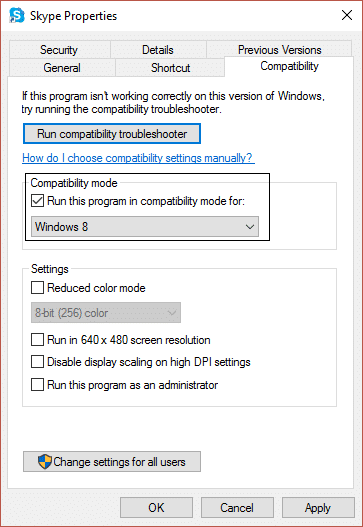
4. Windows 8で動作しない場合は、正しい互換性が見つかるまで、Windows7またはWindowsVista、あるいはWindowsXPを試してください。
5. [適用] 、[ OK ]の順にクリックします。 ここでも、エラーが発生していたプログラム/アプリケーションを実行してみてください。問題なく動作するはずです。
方法2:KB3132372アップデートをアンインストールする
1.Windowsキー+ Xを押してから、コントロールパネルをクリックします。
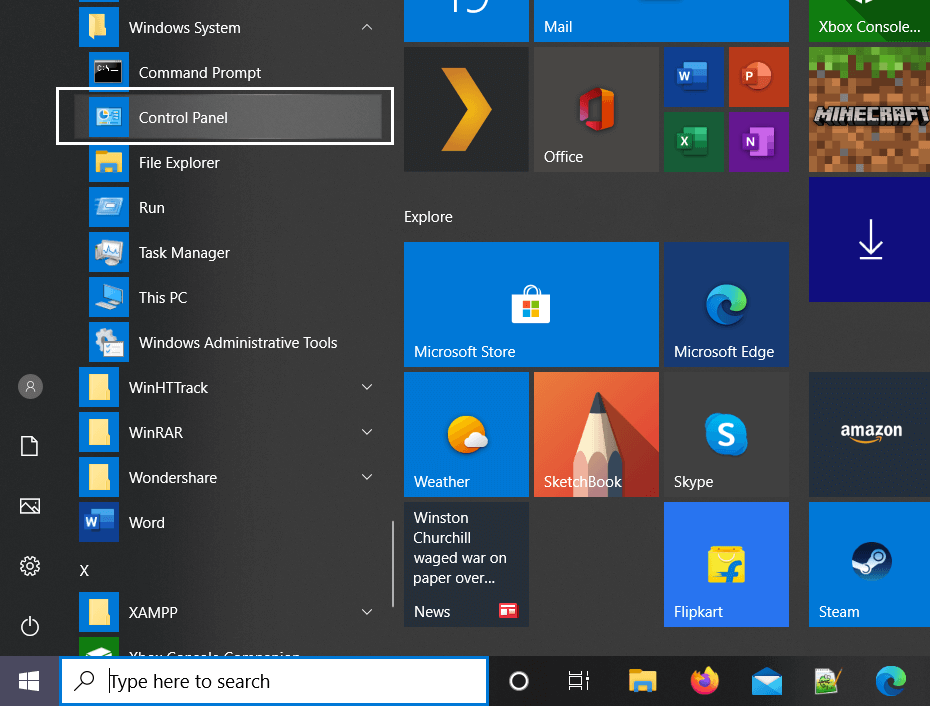
2.次に、[プログラム]をクリックし、[インストールされた更新の表示]をクリックします。 ![[プログラムと機能]で、[インストールされた更新の表示]をクリックします/問題が原因でプログラムが正しく機能しなくなりました](/uploads/article/29/T4O1nPBc0P94DRp6.png)
3.次に、 Internet Explorer Flash Player(KB3132372)のセキュリティアップデートを検索します。
4.見つけたら、必ずアンインストールしてください。
5. PCを再起動して、プログラムが正しく機能しなくなる原因となった問題を修正できるかどうかを確認します。
方法3:Skypeフォルダーの名前を変更する
1. Shift + Ctrl + Escを押してタスクマネージャーを開き、skype.exeを見つけて選択し、[タスクの終了]をクリックします。
2.ここで、Windowsキー+ Rを押して%appdata%と入力し、Enterキーを押します。
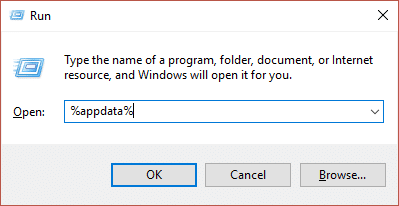
3. Skypeディレクトリを見つけて右クリックし、名前の変更を選択します。
4.次に、Skypeディレクトリの名前をSkype_oldに変更します。
5.もう一度、Windowsキー+ Rを押して%temp%\ skypeと入力し、Enterキーを押します。
6. DbTempフォルダーを見つけて、削除します。
7. PCを再起動して、Skypeを再起動します。 これは、Skypeの「問題が原因でプログラムが正しく動作しなくなった」というエラーを解決したはずです。
方法4:グラフィックカードドライバーを更新する
1.Windowsキー+ Rを押し、次に「 devmgmt.msc 」と入力し、Enterキーを押してデバイスマネージャーを開きます。
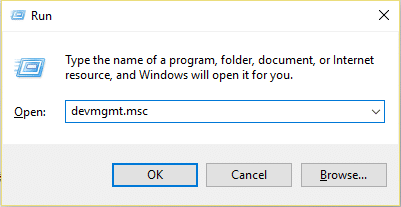
2.ディスプレイアダプタを展開し、グラフィックカードドライバを右クリックして、[ドライバソフトウェアの更新]を選択します。
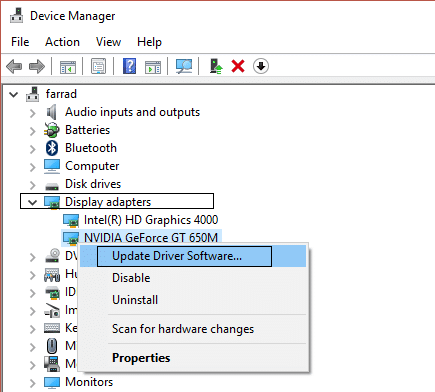
3.次に、[更新されたドライバーソフトウェアを自動的に検索する]をクリックし、ウィザードでグラフィックカードドライバーを自動的に更新します。
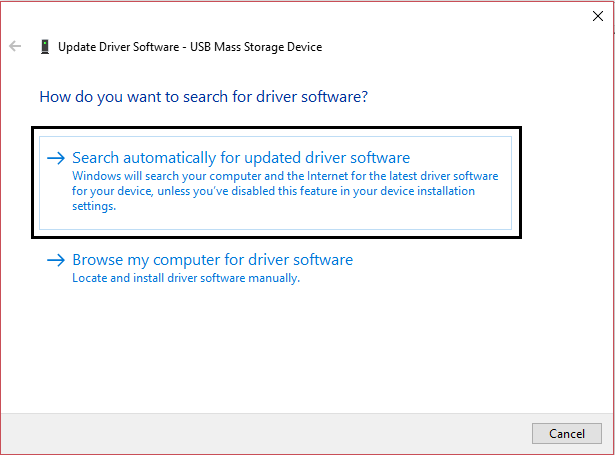
4.それでも問題が解決しない場合は、手順1と2を繰り返します。
5.次に、「コンピューターを参照してドライバーソフトウェアを探します」を選択します。 」
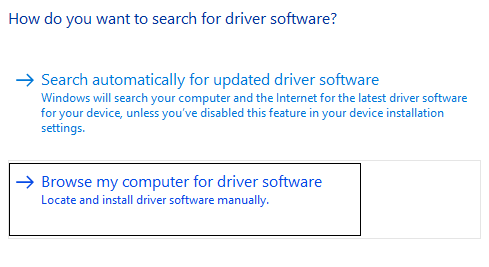
6.次に、「コンピューター上のデバイスドライバーのリストから選択させてください」をクリックします。 」

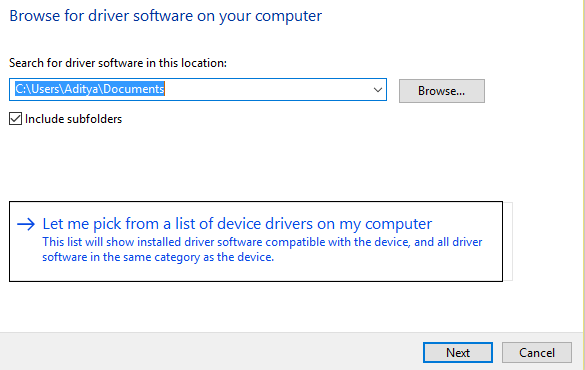
7.グラフィックカードに関連付けられているドライバを選択し、[次へ]をクリックします。
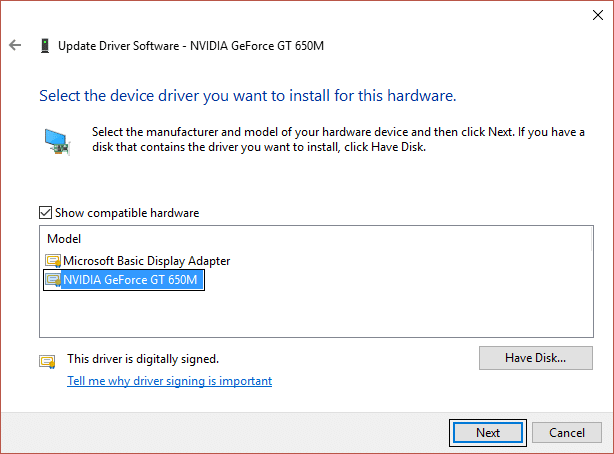
8. PCを再起動して、変更を保存します。
方法5:ComodoFirewallの設定をリセットする
1. WindowsサーチにComodoと入力し、 Comodoファイアウォールをクリックします。
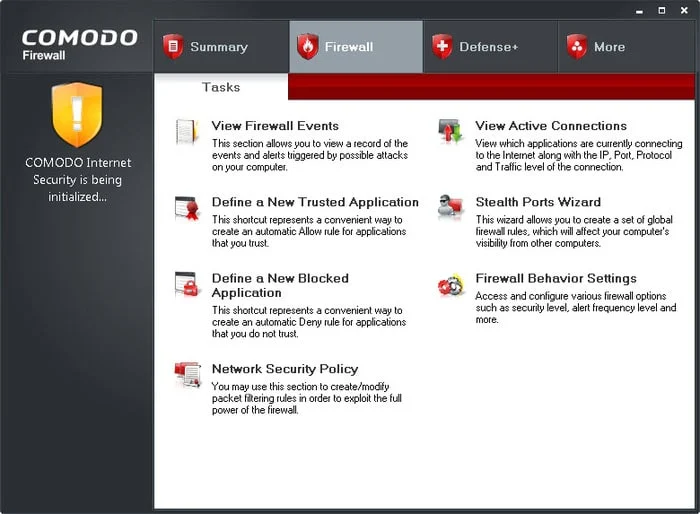
2.右上隅にある[タスク]をクリックします。
3.次に、次のようにナビゲートします。 [詳細タスク]> [詳細設定]> [セキュリティ設定]> [防御+]> [HIPS]> [HIPS設定]を開きます。
4.次に、シェルコードインジェクションを検出し、[除外]を選択します。
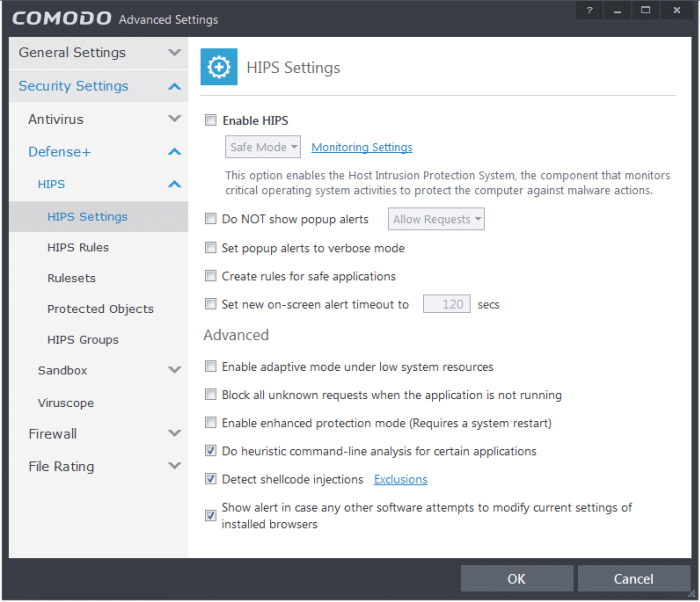
5. [除外の管理]の下の矢印をクリックし、[追加]、[ファイル]の順に選択します。
6.次に、[ファイルの追加]ウィンドウで次の場所に移動します。
C:\ Program Files(x86)\ Google \ Chrome \ Application \
7. chrome.exeをダブルクリックして、[OK]をクリックします。
8. [ OK ]をクリックしてからすべてを閉じ、プログラムが正しく動作を停止する原因となった問題を修正できるかどうかを確認します。
方法6:DirectXを更新する
DirectXは、Windowsを更新することで更新できます。これは、次のように実行できます。
1. Windowsの検索バーに設定を入力し、[設定]をクリックします。
2.次に、[更新とセキュリティ]をクリックします。
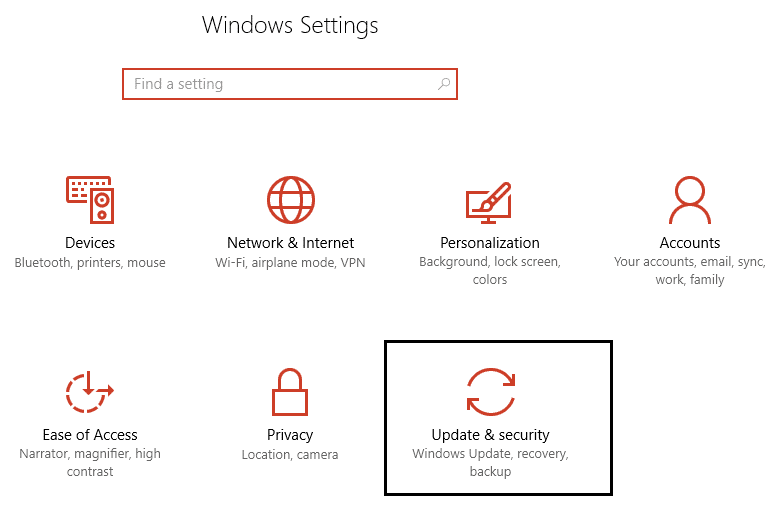
3.次に、[更新の確認]をクリックして、DirectXを自動的に更新します。
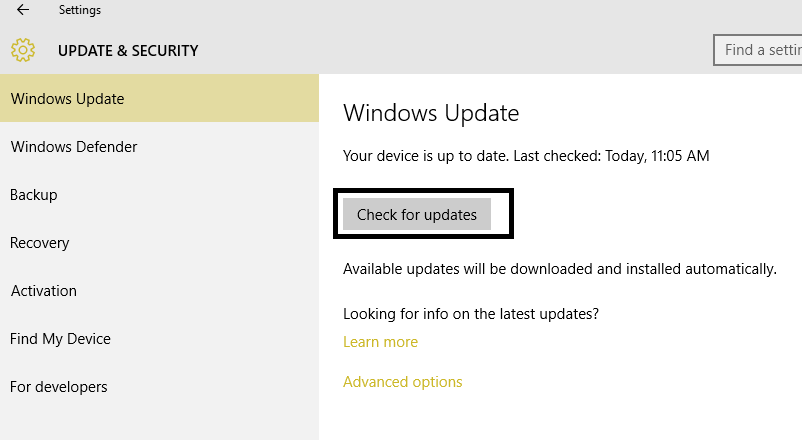
4. DirectXを手動で更新する場合は、このリンクをたどってください。
方法7:ノートンアンチウイルスを削除する
「問題が原因でプログラムが正しく動作しなくなった」というエラーが発生するユーザーに共通することの1つは、すべてのユーザーがノートンアンチウイルスを使用していたことです。 したがって、この問題を解決するには、ノートンアンチウイルスをアンインストールすることをお勧めします。
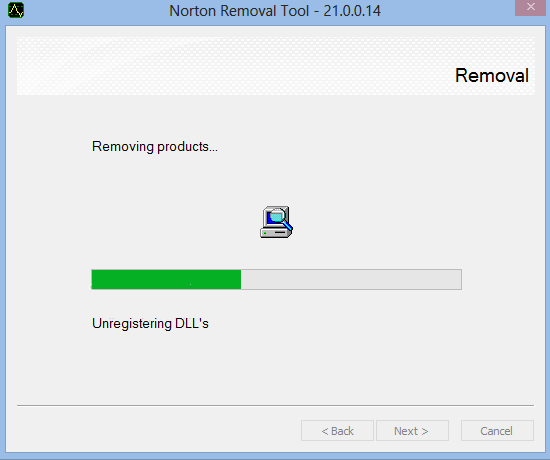
[コントロールパネル]> [プログラム]> [ノートン]からノートンアンチウイルスを削除するか、システムからノートンを完全に削除するノートンアンインストールツールを試す必要があります。 ノートンをお持ちでない場合は、現在のウイルス対策ソフトウェアまたはファイアウォールを無効にしてみてください。
方法8:データ実行防止を無効にする
データ実行防止(DEP)は、メモリに対して追加のチェックを実行して、悪意のあるコードがシステムで実行されるのを防ぐのに役立つハードウェアおよびソフトウェアテクノロジのセットです。 DEPは非常に有益ですが、場合によっては、Windowsで問題が発生する可能性があります。 したがって、この特定のインスタンスのDEPを無効にすることを検討している可能性があり、修正できる可能性があります。問題が原因でプログラムが正しく動作しなくなりましたが、それでも問題が解決しない場合は、再度有効にしてください。
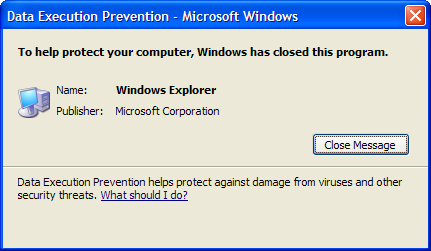
方法9:Windows Image Acquisition(WIA)サービスを開始する
1.Windowsキー+ Rを押してから、「 Services.msc 」と入力してEnterキーを押します。
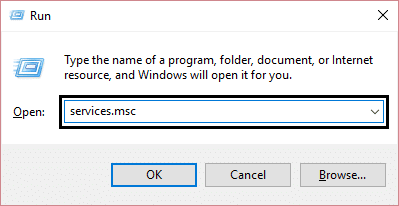
2. [サービス]ウィンドウで、 Windows Image Acquisition(WIA)サービスを見つけて右クリックし、[プロパティ]を選択します。
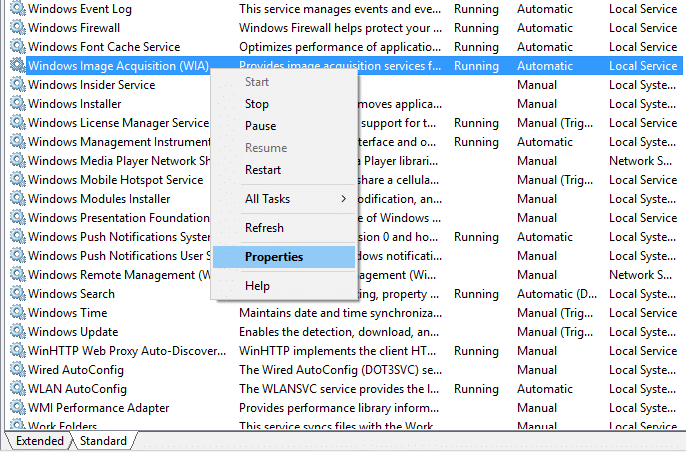
3.スタートアップタイプが自動に設定されていることを確認します。 そうでない場合は、設定します。
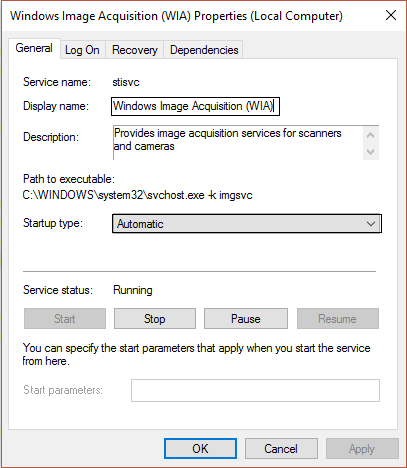
4.次に、[回復]タブをクリックし、[最初の失敗]で、ドロップダウンメニューから[サービスの再起動]を選択します。
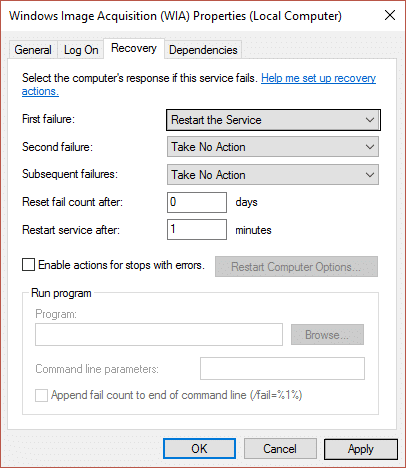
5. [適用]、[OK]の順にクリックします。
6. WIAサービスが実行されていることを確認するか、WIAサービスをもう一度右クリックして、[開始]を選択します。
方法10:EVGAPrecisionをオフにします
多くのゲーマーはEVGAPrecisionを使用してグラフィックカードを最大限に活用していますが、これが「問題が原因でプログラムが正しく動作しなくなった」というエラーの主な原因である場合があります。 これを修正するには、すべてのOSD項目(フレーム時間、FPSなど)のチェックを外す必要があり、エラーが解決される場合があります。

それでも問題が解決しない場合は、PrecisionXフォルダーの名前を変更します。 C:\ Program Files(x86)\ EVGA \ PrecisionX 16に移動し、 PrecisionXServer.exeとPrecisionXServer_x64の名前を別の名前に変更します。 これは効果的な解決策ではありませんが、これが機能する場合、何が害になりますか。
それでおしまい; プログラムが正常に動作しなくなる原因となった問題を正常に修正しましたが、このガイドに関してまだ質問がある場合は、コメントセクションで遠慮なく質問してください。
